Page 1
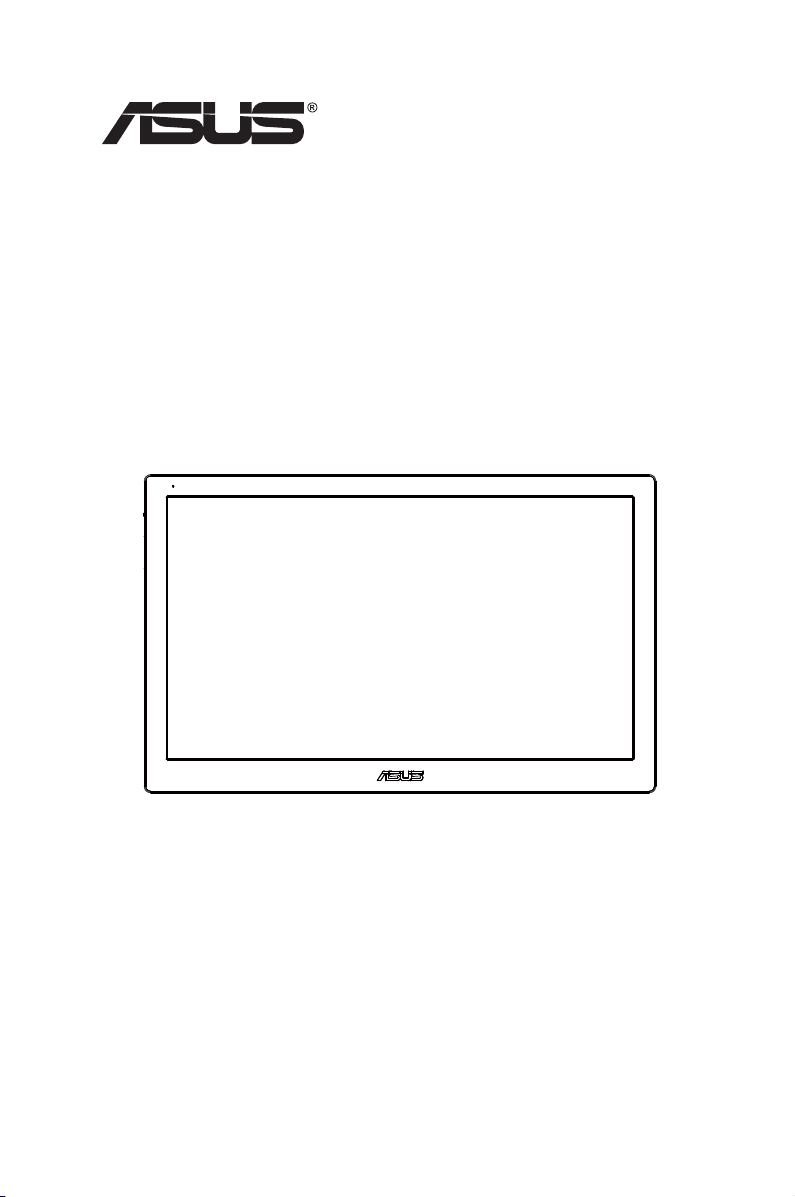
MB169C+
USB Type-C-Monitor
Bedienungsanleitung
USB-C I DP ALTERNATE SUPPORT
Page 2
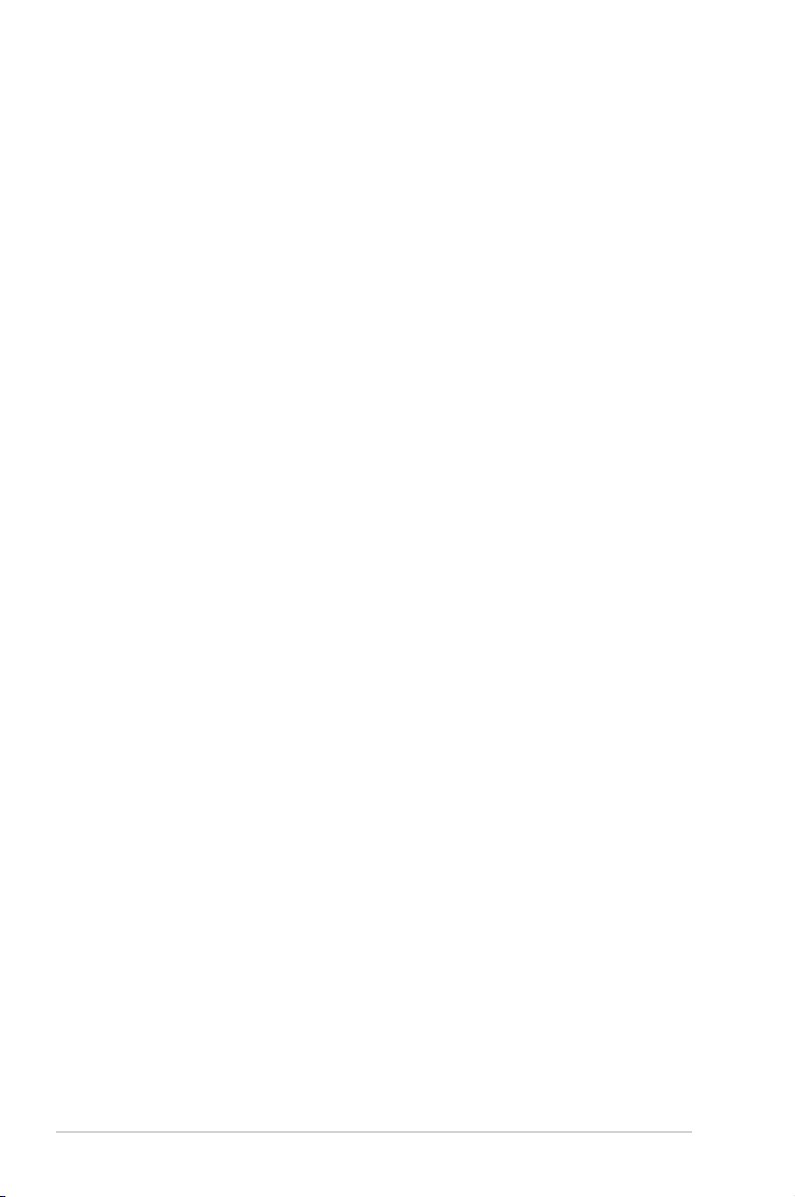
Inhalt
Hinweise ...................................................................................................... iii
Sicherheitshinweise ................................................................................... iv
Pege und Reinigung .................................................................................. v
Rücknahmeservices ................................................................................... vi
1.1 Herzlich willkommen! .................................................................. 1-1
1.2 Lieferumfang ................................................................................ 1-1
1.3 Einführung .................................................................................... 1-2
1.3.1 Vorderansicht .................................................................. 1-2
1.3.2 QuickFit-Funktion ............................................................ 1-4
2.1 Einstellen des Monitors ............................................................... 2-1
2.2 Anschließen des USB Type-C-Kabels ........................................ 2-2
3.1 OSD-Menü (Bildschirmmenü) ..................................................... 3-1
3.1.1 Konguration ................................................................... 3-1
3.1.2 Die OSD-Funktionen ....................................................... 3-2
3.2 Technische Daten ........................................................................ 3-8
3.3 Problembeseitigung (FAQ) .......................................................... 3-9
3.4 Unterstützte Timings ................................................................. 3-11
Copyright © 2016 ASUSTeK COMPUTER INC. Alle Rechte vorbehalten.
Kein Teil dieses Handbuchs sowie keine hierin beschriebenen Produkte und Programme
dürfen ohne ausdrückliche schriftliche Genehmigung von ASUSTeK COMPUTER INC.
(ASUS) vervielfältigt, übertragen, abgeschrieben, in einem Archivsystem abgelegt, in
irgendeiner Form oder mit irgendeinem Werkzeug übersetzt werden; ausgenommen hiervon
sind Kopien des Käufers für Sicherungszwecke.
Die Garantie oder der Service wird unter folgenden Bedingungen nicht verlängert: (1) Das
Produkt wird ohne schriftliche Genehmigung von ASUS repariert, modiziert oder verändert,
(2) die Seriennummer des Produkts fehlt oder ist unleserlich.
ASUS stellt dieser Anleitung ohne Mängelgewähr und ohne jegliche Garantien und
Gewährleistungen gleich welcher Art, ob ausdrücklich oder implizit, einschließlich
implizierter Gewährleistungen von Markttauglichkeit und Eignung für einen bestimmten
Zweck zur Verfügung. In keinem Fall haften ASUS, ihre Direktoren, leitenden
Angestellten, Mitarbeiter oder Agenten für jegliche indirekten, speziellen, beiläugen oder
Folgeschäden (einschließlich Schäden durch entgangenen Gewinn, Geschäftsverlust,
Geschäftsunterbrechung und dergleichen), auch wenn ASUS auf die Möglichkeit des
Eintretens solcher Schäden durch Unzulänglichkeiten oder Fehler dieser Anleitung oder des
Produktes hingewiesen wurde.
In dieser Anleitung enthaltene Spezikationen und weitere Informationen werden lediglich
zu Informationszwecken zur Verfügung gestellt, können sich jederzeit ohne Vorankündigung
ändern und dürfen nicht als Verpichtung seitens ASUS ausgelegt werden. ASUS übernimmt
keinerlei Haftung für jegliche Fehler oder Ungenauigkeiten dieser Anleitung einschließlich
sämtlicher Angaben zu darin erwähnten Produkten und Softwareprodukten.
In dieser Anleitung erwähnte Produkte oder Firmennamen können eingetragene,
urheberrechtlich geschützte Marken ihrer jeweiligen Inhaber sein und werden ohne jegliche
Beabsichtigung der Verletzung von Rechten Dritter allein zur Identizierung oder Erläuterung
zum Vorteil des Anwenders verwendet.
ii
Page 3
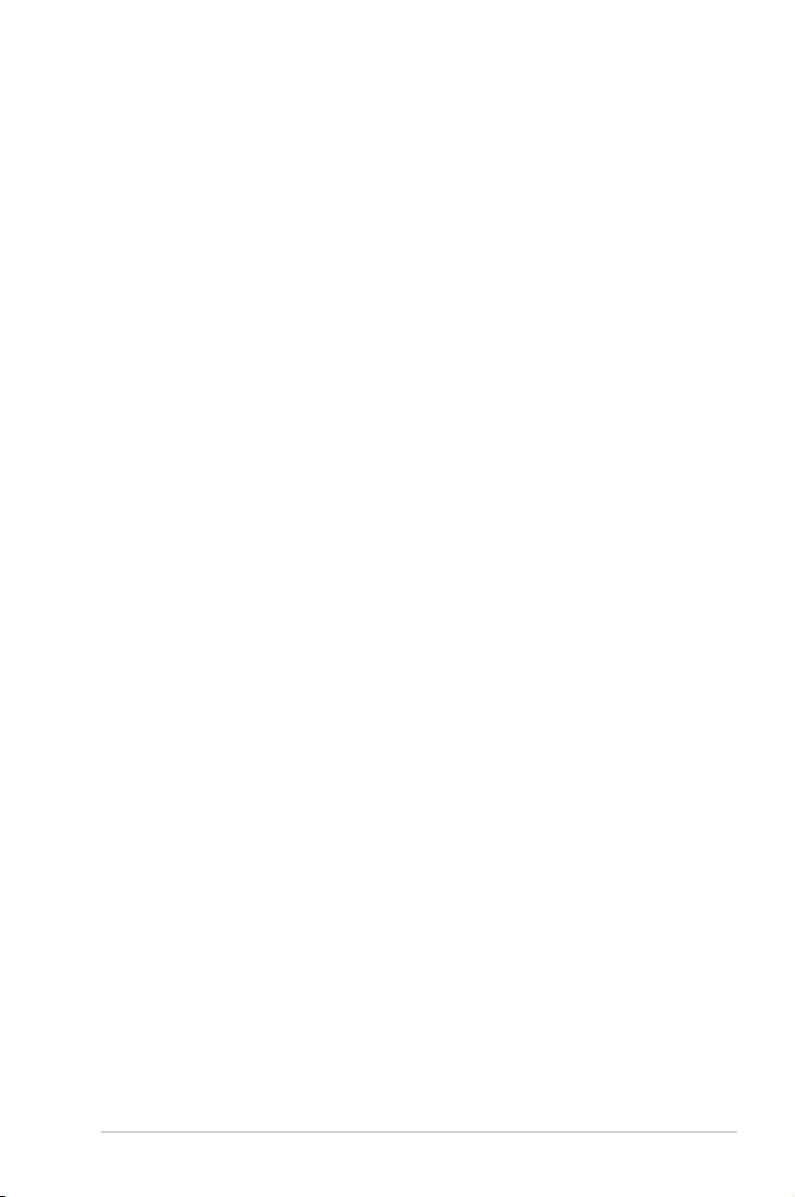
Hinweise
FCC-Hinweis
Dieses Gerät erfüllt Teil 15 der FCC-Regularien. Der Betrieb unterliegt den
folgenden beiden Voraussetzungen:
• Dieses Gerät darf keine Funkstörungen verursachen.
• Dieses Gerät muss jegliche empfangenen Funkstörungen hinnehmen,
einschließlich Störungen, die zu unbeabsichtigtem Betrieb führen
können.
Dieses Gerät wurde getestet und als mit den Grenzwerten für Digitalgeräte
der Klasse B gemäß Teil 15 der FCC-Regularien übereinstimmend
befunden. Diese Grenzwerte wurden geschaffen, um angemessenen
Schutz gegen Störungen beim Betrieb in Wohngebieten zu gewährleisten.
Dieses Gerät erzeugt, verwendet und strahlt Hochfrequenzenergie ab
und kann – falls nicht in Übereinstimmung mit den Anweisungen des
Herstellers installiert und verwendet – Störungen der Funkkommunikation
verursachen. Allerdings ist nicht gewährleistet, dass es in bestimmten
Installationen nicht zu Störungen kommt. Falls dieses Gerät Störungen des
Radio- oder Fernsehempfangs verursachen sollte, was leicht durch Ausund Einschalten des Gerätes herausgefunden werden kann, wird dem
Anwender empfohlen, die Störung durch eine oder mehrere der folgenden
Maßnahmen zu beseitigen:
• Neuausrichtung oder Neuplatzierung der Empfangsantenne(n).
• Vergrößern des Abstands zwischen Gerät und Empfänger.
• Anschluss des Gerätes an einen vom Stromkreis des Empfängers
getrennten Stromkreis.
• Hinzuziehen des Händlers oder eines erfahrenen Radio-/
Fernsehtechnikers.
Canadian Department of Communications – Hinweise
Dieses Digitalgerät hält die Klasse-B-Grenzwerte hinsichtlich
Funkemissionen von Digitalgeräten gemäß Radio Interference Regulations
des Canadian Department of Communications ein.
Dieses Digitalgerät der Klasse B erfüllt die Vorgaben der kanadischen
ICES-003.
iii
Page 4
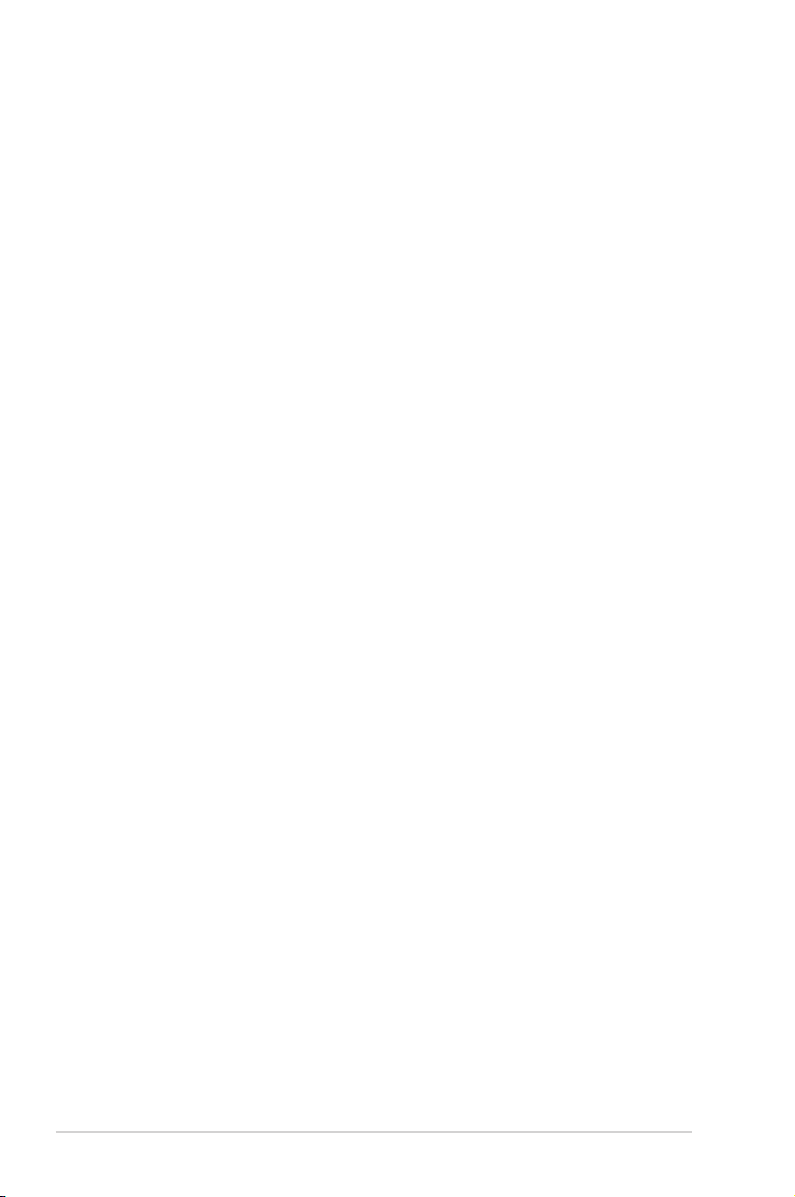
Sicherheitshinweise
• Lesen Sie die mitgelieferte Dokumentation vor Aufstellung dieses USB
Type-C-Monitors aufmerksam durch.
• Setzen Sie diesen USB Type-C-Monitor zur Vermeidung von Brandund Stromschlaggefahr niemals Regen oder Feuchtigkeit aus.
• Versuchen Sie nicht, das Gehäuses dieses USB Type-C-Monitors zu
öffnen.
• Stellen Sie vor Nutzung dieses USB Type-C-Monitors sicher, dass
alle Kabel ordnungsgemäß angeschlossen und die Netzkabel nicht
beschädigt sind. Wenden Sie sich bei derartigen Schäden sofort an
den Händler, bei dem Sie das Gerät erworben haben.
• Vermeiden Sie Staub, Feuchtigkeit und extreme Temperaturen. Stellen
Sie den USB Type-C-Monitor nicht an Orten auf, an denen er feucht
oder nass werden könnte. Stellen Sie den USB Type-C-Monitor auf
einen stabilen Untergrund.
• Stecken Sie keine Gegenstände und schütten Sie keine Flüssigkeit in
die Öffnungen des Gehäuses Ihres USB Type-C-Monitors.
• Bei technischen Problemen mit dem USB Type-C-Monitor wenden Sie
sich an einen qualifizierten Servicetechniker bzw. den Händler, bei
dem Sie das Gerät erworben haben.
• Dieser USB Type-C-Monitor wird über einen USB-Port mit Strom
versorgt, der mit dem LPS- und SELV-Schaltkreis gemäß IEC609501:2005 übereinstimmt.
iv
Page 5
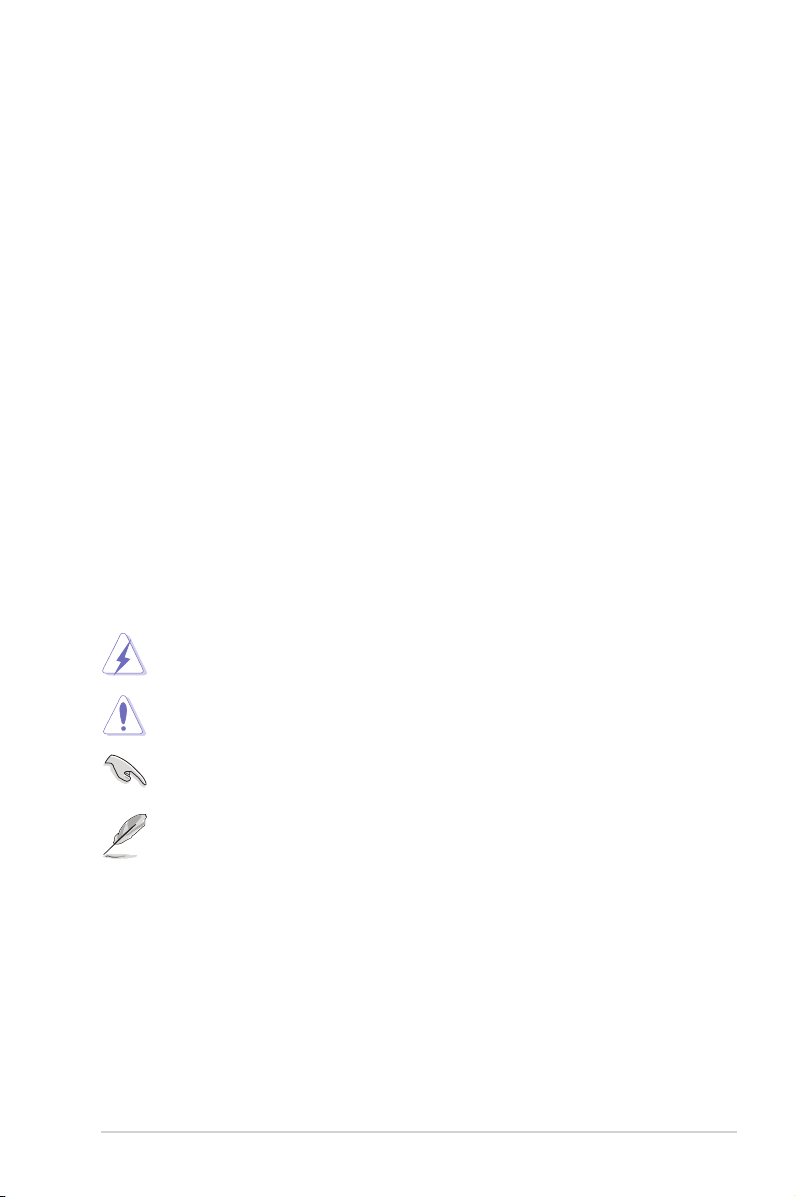
Pege und Reinigung
• Reinigung. Schalten Sie den Monitor aus und ziehen Sie das
Stromkabel heraus. Reinigen Sie die Oberfläche mit einem
fusselfreien, weichen Tuch. Hartnäckige Flecken können mit einem
Tuch mit mildem Reinigungsmittel entfernt werden.
• Alkohol-oder azetonhaltige Reiniger dürfen nicht verwendet werden.
Verwenden Sie einen speziell für LCDs vorgesehenen Reiniger.
Sprühen Sie Reiniger nie direkt auf das Display, denn er könnte in das
Geräteinnere gelangen und einen Stromschlag verursachen.
Folgendes stellt keinen Fehler oder Problem dar:
• Unter Umständen ist das Display unterschiedlich hell; dies hängt vom
eingestellten Desktop-Hintergrund ab.
• Wenn längere Zeit dasselbe Bild auf dem Display steht, hinterlässt
es u. U. ein Nachbild. Dieses Bild verschwindet langsam. Sie können
dieses Verschwinden durch Ausschalten des Geräts für mehrere
Stunden (am Stromschalter) unterstützen.
• Wenn der Bildschirm erlischt, blinkt oder leer bleibt, wenden Sie sich
an den Händler, bei dem Sie das Gerät gekauft haben, oder das für
Sie zuständige Servicecenter. Versuchen Sie nicht, den Monitor selbst
zu reparieren!
In diesem Handbuch verwendete Symbole
WARNUNG: Hinweise zur Vermeidung von Verletzungen.
ACHTUNG: Hinweise zur Vermeidung von Beschädigungen an
Komponenten.
WICHTIG: Hinweise, die bei Ausführung eines Vorgangs
UNBEDINGT zu befolgen sind.
HINWEIS: Tipps und zusätzliche Hinweise zur Ausführung eines
Vorgangs.
v
Page 6
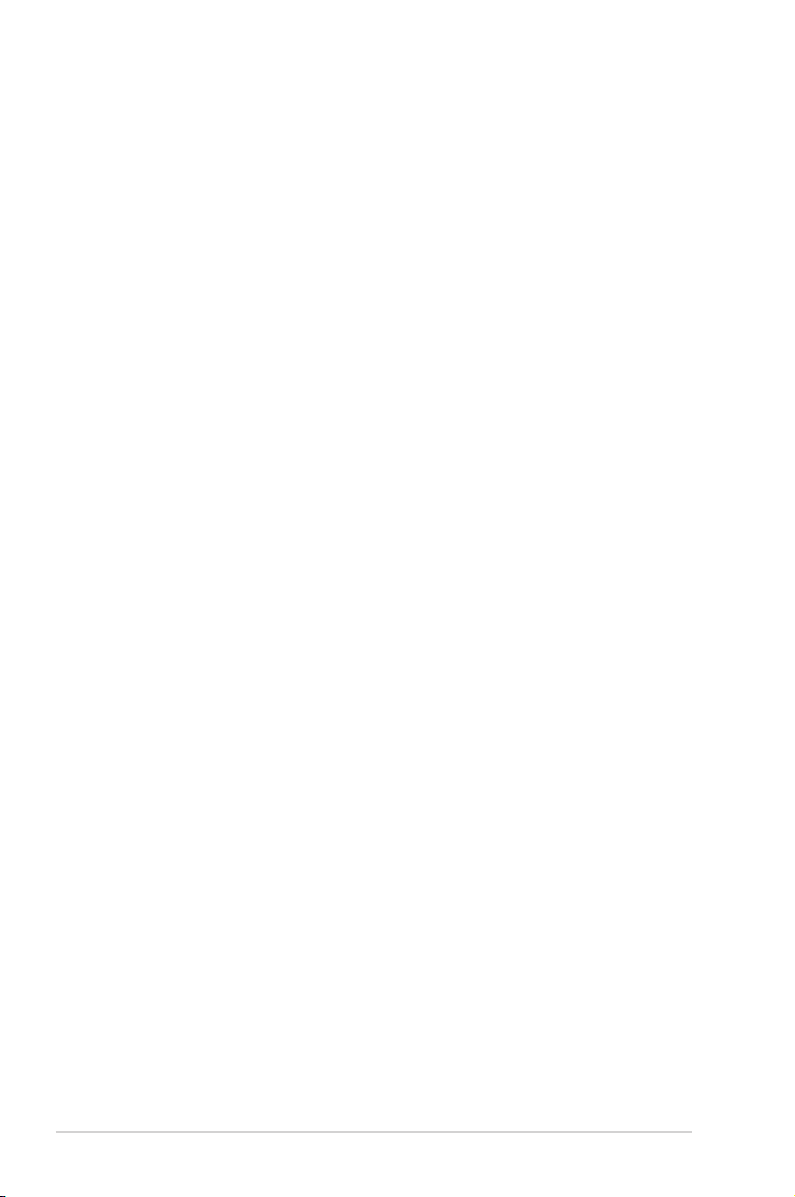
So nden Sie weitere Informationen
Folgende Informationsquellen liefern weitere Hinweise sowie Updates für
Produkte und Software:
1. ASUS-Internetseiten
Die ASUS-Internetseiten des Unternehmens für die einzelnen Länder
liefern aktualisierte Informationen über Hardware und Software von
ASUS. Die allgemeine Web-Site: http://www.asus.com
2. Weitere Dokumentation
Das Gerätepaket enthält u. U. vom Händler beigelegte
Zusatzdokumentation. Diese ist nicht Teil des Standardpakets.
Rücknahmeservices
ASUS' Recycling- und Rücknahmeprogramme entspringen unserem
Streben nach höchsten Standards zum Schutz unserer Umwelt. Wir
glauben, dass wir unsere Produkte, Batterien/Akkumulatoren und andere
Komponenten sowie Verpackungsmaterialien durch die Bereitstellung von
Lösungen für unsere Kunden verantwortungsbewusst recyceln können.
Detaillierte Recyclinginformationen zu unterschiedlichen Regionen nden
Sie unter http://csr.asus.com/english/Takeback.htm.
vi
Page 7
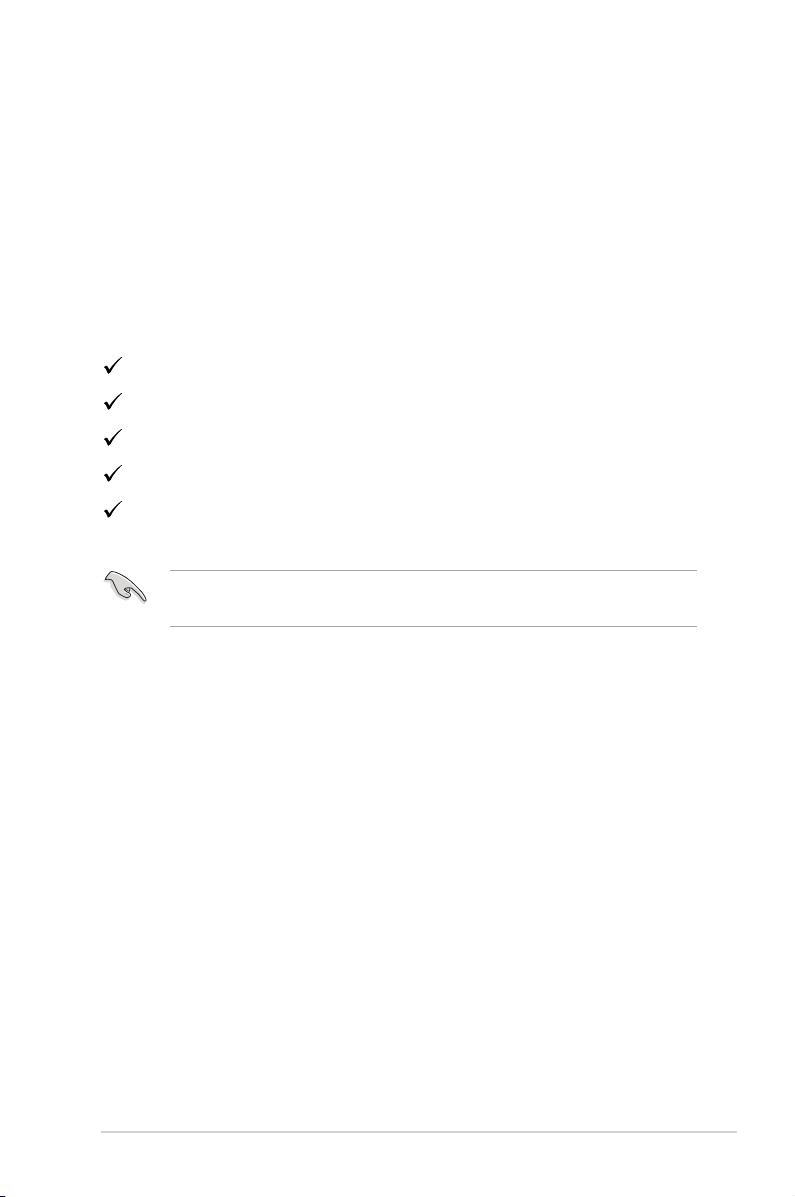
1.1 Herzlich willkommen!
Vielen Dank, dass Sie diesen USB Type-C-Monitor von ASUS® gekauft
haben!
ASUS' neuester USB Type-C-Monitor bietet großartige Mobilität
und Einfachheit in Ihrem täglichen Leben, sorgt für ein besseres
Nutzungserlebnis und mehr Stil.
1.2 Lieferumfang
Prüfen Sie den Lieferumfang auf folgende Komponenten:
USB Type-C-Monitor
Schnellstartanleitung
Garantiekarte
USB Type-C-Kabel
Tagetasche/Ständer
• Wenn eine der o. a. Komponenten beschädigt ist oder fehlt, wenden Sie sich
sofort an den Händler, bei dem Sie das Gerät gekauft haben.
ASUS USB Type-C-Monitor MB169C+
1-1
Page 8
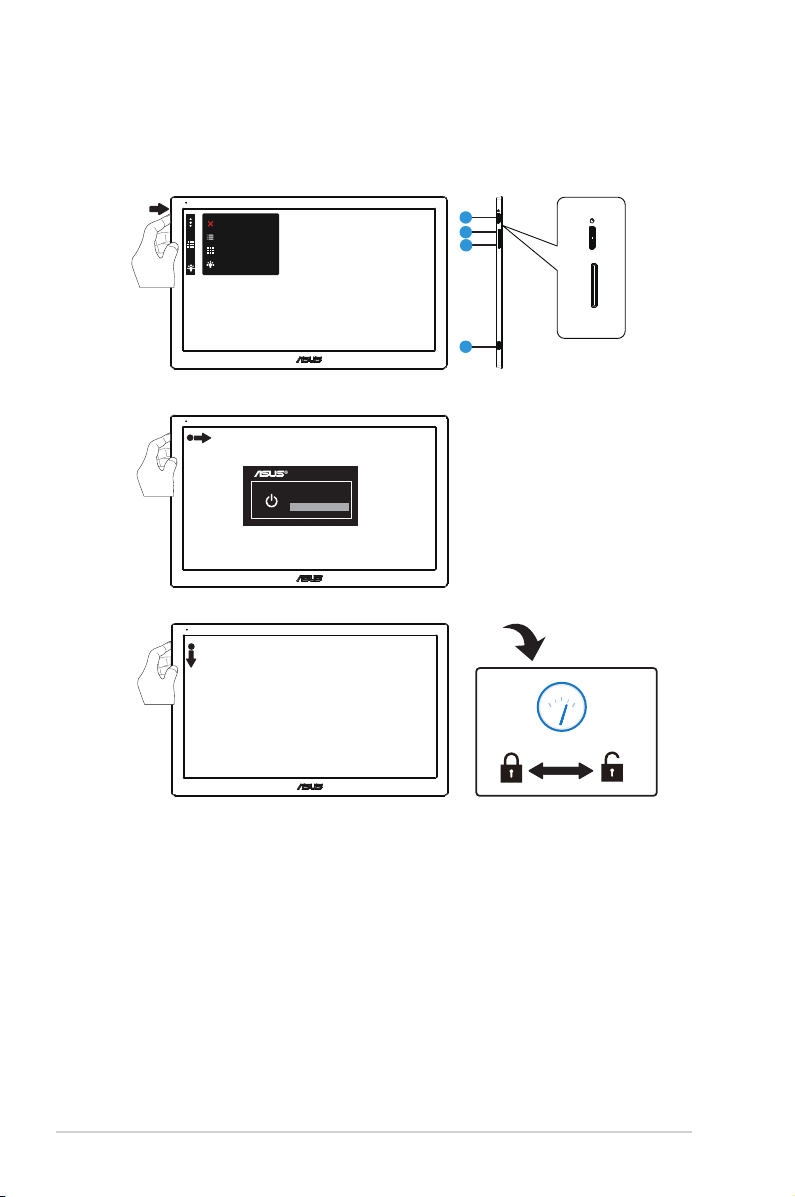
1.3 Einführung
1.3.1 Vorderansicht
Schließen
Menü
QuickFit
Blaulichtfilter
USB-C I DP ALTERNATE SUPPORT
≥ 3S
USB-C I DP ALTERNATE SUPPORT
USB-C I DP ALTERNATE SUPPORT
1
2
3
4
EIN
AUS
5
10
0
≥5S
1. 3-Wege-Taste
• Drücken Sie zum Aufrufen des OSD-Menüs die mittlere Taste.
• Durch 3-sekündiges Gedrückhalten der mittleren Taste schaltet sich der
• Halten Sie die Abwärtstaste zum Sperren/Freigeben der Tasten 5
• Drücken Sie die Aufwärts-/Abwärtstaste zur Steigerung/Verringerung
1-2
Monitor aus.
Sekunden gedrückt.
des Wertes der gewählten Funktion oder zum Ansteuern der vorherigen/
nächsten Funktion.
Kapitel 1: Einführung
Page 9

• Die Farbe der Betriebsanzeige hat folgende Bedeutung:
Status Beschreibung
Weiß EIN
Gelb Standby-Modus
Kein
Leuchten
AUS
2. Quickt-Schnelltaste
• Dies ist eine Schnelltaste zum Aktivieren der QuickFit-Funktion zur
erleichterten Ausrichtung.
• Die QuickFit-Funktion enthält 3 Seiten herkömmlicher Gittermuster und
Fotogrößen. Zu Einzelheiten siehe Seite 1 – 4.
3. Blaulichtlter
• Passen Sie die Intensität des von der LED-Hintergrundbeleuchtung
ausgegebenen blauen Lichts an.
4. USB Type-C-Port
ASUS USB Type-C-Monitor MB169C+
1-3
Page 10

1.3.2 QuickFit-Funktion
Die QuickFit-Funktion enthält zwei Muster: (1) Gitter (2) Fotogröße.
1. Gittermuster: Vereinfachen Designern und Benutzer die Anordnung
von Inhalten und Layout einer Seite; dadurch erhalten sie ein
einheitlicheres Aussehen und einen authentischeren Eindruck.
Alignment Grid1
2. Fotogröße: Ermöglicht Fotografen und anderen Benutzern die
exakte Ansicht und Bearbeitung ihrer Fotos in Originalgröße auf dem
Bildschirm.
Alignment Grid2
1-4
Kapitel 1: Einführung
Page 11

2.1 Einstellen des Monitors
• Für eine optimale Draufsicht sollten Sie direkt auf das Display schauen
und dabei den Neigungswinkel des Monitors so einstellen, dass Sie
das Display bequehm ansehen können.
• Sie können den Monitorwinkel mit der Tragetasche durch drei
Positionen anpassen.
• Es gibt zwei Streifen zur Anpassung des Betrachtungswinkels.
Aufrechte Position: Fernen seitlichen Streifen von der oberen
Abdeckung verwenden. Nach hinten geneigte Position: Anderen
Streifen verwenden.
ASUS USB Type-C-Monitor MB169C+
2-1
Page 12

2.2 Anschließen des USB Type-C-Kabels
Verbinden Sie ein Ende des USB Type-C-Kabels mit dem USB-Port des
Monitors und das andere Ende mit dem USB-Port des Computers.
Type-C
2-2
Kapitel 2: Aufbau und Konguration
Page 13

3.1 OSD-Menü (Bildschirmmenü)
3.1.1 Konguration
S
Splendid
Landschaftsmodus
Standardmodus
Theatermodus
Spielmodus
Nachtmodus
sRGBmodus
Lesemodus
Dunkelkammer-Modus
Landschaftsmodus DisplayPort 1920x1080@60Hz
1. Blenden Sie das OSD-Menü mit der MENU-Taste ein.
2. Drücken Sie zum Umschalten zwischen den Menüoptionen und
. Währen Sie sich im Menü bewegen, wird der Name der aktuell
ausgewählten Option hervorgehoben.
3. Drücken Sie zur Auswahl der hervorgehobenen Option im Menü die
mittlere Taste.
4. Wählen Sie mit und den gewünschten Parameter.
5. Rufen Sie mit der mittleren Taste den Regler auf und nehmen Sie
dann entsprechend den Anzeigen im Menü mit und Änderungen
vor.
6. Wählen Sie zum Zurückkehren zum vorherigen Menü bzw. zum
Zustimmen und Zurückkehren zum vorherigen Menü die mittlere
Taste.
ASUS MB169
ASUS USB Type-C-Monitor MB169C+
3-1
Page 14

3.1.2 Die OSD-Funktionen
1. Splendid
Diese Funktion enthält 8 Optionen, die Sie nach Bedarf einstellen
können.
S
Splendid
Landschaftsmodus
Standardmodus
Theatermodus
Spielmodus
Nachtmodus
sRGBmodus
Lesemodus
Dunkelkammer-Modus
Landschaftsmodus DisplayPort 1920x1080@60Hz
ASUS MB169
• Landschaftsmodus: Die optimale Einstellung für die Anzeige von
Landschaftsaufnahmen mit SPLENDID™ Video Intelligence Technology.
• Standardmodus: Empfiehlt sich für Dokumentbearbeitung mit
SPLENDID™ Video Intelligence Technology.
• Theatermodus: Die Einstellung der Wahl für das Betrachten von Filmen
mit SPLENDID™ Video Intelligence Technology.
• Spielmodus: Die Einstellung der Wahl für Spiele mit SPLENDID™ Video
Intelligence Technology.
• Nachtmodus: Dies ist die beste Wahl zur Wiedergabe düsterer Spiele
oder Filme mit SPLENDID™ Video Intelligence Technology.
• sRGBmodus: Diese Option ist ideal für die Anzeige von Fotos und
Grafiken auf dem PC.
• Lesemodus: Diese Option eignet sich optimal zum Lesen von Büchern.
• Dunkelkammer-Modus: Dies ist die optimale Option bei schwach
beleuchteten Umgebungen.
3-2
• Im Standardmodus können die Funktionen Sättigung, Hautton, Schärfe und
ASCR vom Benutzer nicht konfiguriert werden.
• Im sRGB-Modus können die Funktionen Sättigung, Farbtemp., Hautton,
Schärfe, Helligkeit, Kontrast und ASCR vom Benutzer nicht konfiguriert
werden.
• Im Lesemodus können die Funktionen Sättigung, Hautton, Schärfe, ASCR,
Kontrast und Farbtemp. vom Benutzer nicht konfiguriert werden.
Kapitel 3: Allgemeines
Page 15

2. Blaulichtlter
Passen Sie die Intensität des von der LED-Hintergrundbeleuchtung
ausgegebenen blauen Lichts an.
S
Blaulichtfilter
Stufe 0
Stufe 1
Stufe 2
Stufe 3
Stufe 4
Landschaftsmodus DisplayPort 1920x1080@60Hz
ASUS MB169
• Stufe 0: Keine Änderung.
• Stufe 1 – 4: Je höher die Stufe, desto stärker wird das blaue Licht
reduziert.
• Wenn Blaulichtfilter aktiviert ist, werden automatisch die
Standardeinstellungen des Standardmodus importiert.
• Bei Stufe 1 bis 3 kann die Helligkeit-Funktion vom Benutzer konfiguriert
werden.
• Stufe 4 ist die optimierte Einstellung. Diese Funktion stimmt mit der
Blaulichtzertifizierung des TÜV überein. Die Helligkeit-Funktion kann nicht
vom Benutzer konfiguriert werden.
3. Farbe
Mit dieser Funktion wählen Sie die gewünschte Bildfarbe.
S
Farbe
Helligkeit
Kontrast
Sättigung
Farbtemp.
Hautton
Smart View
ASUS USB Type-C-Monitor MB169C+
Landschaftsmodus DisplayPort 1920x1080@60Hz
ASUS MB169
3-3
Page 16

• Helligkeit: Möglich sind Werte zwischen 0 und 100.
• Kontrast: Möglich sind Werte zwischen 0 und 100.
• Sättigung: Möglich sind Werte zwischen 0 und 100.
• Farbtemp.: Diese Funktion verfügt über drei voreingestellte Farbmodi
(Kühl, Normal, Warm) und einen Anwendermodus.
• Hautton: Enthält drei Farbmodi: „Rötlich“, „Natürlich“ und „Gelblich“.
• Smart View: Vielseitige Betrachtungspositionen dank Smart View
Technology.
• Im Anwendermodus sind die Farben Rot (R), Grün (G) und Blau (B) vom
Anwender einstellbar; mögliche Werte liegen zwischen 0 und 100.
4. Bildeinrichtung
Sie können über diese Hauptfunktion Schärfe, Trace Free, Kontrollen,
VividPixel und ASCR anpassen.
S
Bildeinrichtung
Schärfe
Trace Free
Kontrollen
Viv idPix el
A
SC R
Landschaftsmodus Display Port 1920x1080@60Hz
ASUS MB169
• Schärfe: Stellt die Bildschärfe ein. Möglich sind Werte zwischen 0 und
100.
• Trace Free: Zur Beschleunigung der Reaktionszeit in der OverdriveTechnologie. Möglich sind Werte zwischen 0 und 100.
• Kontrollen: Stellt das Seitenverhältnis auf „Vollbild“ oder „4:3“ ein.
• VividPixel: ASUS exklusive Technologie, die realistische Darstellung für
kristallklaren und detailorientierten Genuss bietet. Möglich sind Werte
zwischen 0 und 100.
• ASCR: Wählen Sie EIN bzw. AUS zum Aktivieren bzw. Deaktivieren des
dynamischen Kontrastverhältnisses.
• 4:3 ist nur verfügbar, wenn sich die Eingangsquelle im 4:3-Format befindet.
3-4
Kapitel 3: Allgemeines
Page 17

5. System-Einstellungen
Funktion zum Einstellen der Systemkonguration.
S
System-Einstellungen
S
ple nd id Dem o Mo de
GamePlus
QuickFit
ECO Mod e
OSD-Einstellungen
Sprache
Tastensperre
Mehr
S
System-Einstellungen
Zurück
Information
Betriebsanzeige
Ein-/Austaste-Sperre
Fabrikseinst
Landschaftsmodus DisplayPort 1920x1080@60Hz
Landschaftsmodus DisplayPort 1920x1080@60Hz
...
ASUS MB169
ASUS MB169
• Splendid Demo Mode: Hiermit wird die Funktion „Splendid“ im
Demomodus ausgeführt.
• GamePlus: Die GamePlus-Funktion bietet einen Werkzeugsatz und
erzeugt eine bessere Spielumgebung beim Spielen unterschiedlicher
Spieltypen. Insbesondere die Fadenkreuz-Funktion wurde speziell für
Neulinge oder Anfänger erstellt, die sich für Egoshooter interessieren.
So aktivieren Sie GamePlus:
• Wählen Sie zum Aufrufen des GamePlus-Hauptmenüs EIN.
• Wählen Sie mit und zwischen Fadenkreuz- und Timer-Funktion.
• Bestätigen Sie die gewählte Funktion mit der mittleren Taste. Mit
brechen Sie den Vorgang ab und verlassen das Menü.
ASUS USB Type-C-Monitor MB169C+
3-5
Page 18

GamePlus-
GamePlus
NEXT NEXT
Hauptmenü
GamePlus
Fadenkreuz
GamePlus-
GamePlus-Timer
Fadenkreuz
GamePlus
Timer
NEXT NEXT
NEXT NEXT
• QuickFit: Zu Einzelheiten siehe Seite 1 – 4.
• ECO Mode: Zum Aktivieren des Stromsparmodus.
• OSD-Einstellungen: Zum Anpassen von OSD-Abschaltzeit, DDC/CI
und Transparenz der Bildschirmanzeige.
• Sprache: Zur Auswahl der Sprache für das OSD-Menü. Die
Auswahlmöglichkeiten sind: Englisch, Französisch, Deutsch,
Spanisch, Italienisch, Niederländisch, Russisch, Polnisch,
Tschechisch, Kroatisch, Ungarisch, Rumänisch, Portugiesisch,
Türkisch, Vereinfachtes Chinesisch, Traditionelles Chinesisch,
Japanisch, Koreanisch, Persisch, Thai und Indonesisch.
• Tastensperre: Zum Deaktivieren aller Tastenfunktionen. Wenn Sie die
zweite Taste auf der rechten Seite länger als fünf Sekunden gedrückt
halten, wird die Tastensperre deaktiviert.
• Mehr: Zum Aufrufen der nächsten Seite mit Systemeinstellungen.
• Zurück: Zum Aufrufen der vorherigen Seite mit Systemeinstellungen.
• Information: Zeigt die Monitordaten.
• Betriebsanzeige: Ein-/Ausschalten der Betriebs-LED.
• Ein-/Austaste-Sperre: Zum Deaktivieren / Aktivieren der Ein-/Austaste.
• Fabrikseinst: Mit „Ja“ werden alle Einstellungen auf die werksseitigen
Standardvorgaben zurückgesetzt.
3-6
Kapitel 3: Allgemeines
Page 19

6. Verknüpfung
Durch Auswahl dieser Option können Sie die beiden VerknüpfungTaste einstellen.
S
Verknüpfung
Verknüpfung 1
Verknüpfung 2
Landschaftsmodus DisplayPort 1920x1080@60Hz
• Verknüpfung 1: Sie können „Blaulichtfilter“, „Splendid“,
„Helligkeit“, „Kontrast“, „Farbtemp.“, „QuickFit“ oder „GamePlus“
als Schnelltaste festlegen.
• Verknüpfung 2: Sie können „Blaulichtfilter“, „Splendid“,
„Helligkeit“, „Kontrast“, „Farbtemp.“, „QuickFit“ oder „GamePlus“
als Schnelltaste festlegen.
7. MyFavorite
Zum Laden/Speichern aller Einstellungen am Monitor.
S
MyFavorite
Einstellung 1
Einstellung 2
Einstellung 3
Einstellung 4
Landschaftsmodus DisplayPort 1920x1080@60Hz
Laden
Speichern
ASUS MB169
ASUS MB169
ASUS USB Type-C-Monitor MB169C+
3-7
Page 20

3.2 Technische Daten
Modell MB169C+
Panelgröße 15,6 Zoll-Breitbildmonitor (16:9, 39,62 cm)
Auösung 1920 x 1080
Helligkeit 220 cd/m
Kontrast (Min.) ≧700:1
Anzeigefarben 262 K
Digitaler Eingang DisplayPort™-Alt-Modus für USB Type-C™
Farben Dunkelgrau
Stromverbrauch ≦ 7 W
Betriebstemperatur 0° ~ 40°
Abmessungen Gerät
(B X H x T)
Verpackungsabmessungen
(B x H x T)
Nettogewicht (ca.) 0,8 kg
Bruttogewicht (ca.) 2 kg
UL/cUL, CB, CE, CCC, KCC, FCC, BSMI, EAC(CU),
Richtlinienübereinstimmung
Nennspannung
* Änderungen vorbehalten.
RCM, VCCI, J-Moss, UkrSEPRO, RoHS, WEEE,
379,1 x 235,8 x 8,5 mm
435 x 297 x 57 mm
Windows 10, Blue light lter, Flicker free
4,75 – 5,25 V , 1,4 A
2
3-8
Kapitel 3: Allgemeines
Page 21

3.3 Problembeseitigung (FAQ)
Problem Lösungsvorschläge
Betriebsanzeige leuchtet
nicht.
Die Strom-LED leuchtet
bernsteinfarben, doch auf
dem Display ist nichts zu
sehen.
Das angezeigte Bild ist zu
hell oder zu dunkel.
Das Bild zittert oder Wellen
sind zu sehen.
Das Bild weist Farbfehler auf
(Weiß wird nicht als Weiß
angezeigt).
• Drücken Sie , um festzustellen, ob der
Monitor eingeschaltet ist.
• Überprüfen Sie, ob das USB Type-CKabel richtig an Monitor und Netzausgang
angeschlossen ist.
• Überprüfen Sie, ob PC und Monitor
eingeschaltet sind.
• Überprüfen Sie, ob das USB Type-C-Kabel
ordnungsgemäß an USB Type-C-Monitor und
PC angeschlossen ist.
• Sehen Sie nach, ob Pins im Signalkabel
verbogen sind.
• Schließen Sie den PC an einen anderen
Monitor an, um herauszufinden, ob der PC
ordnungsgemäß funktioniert.
• Ändern Sie die Helligkeitseinstellungen über
die Taste.
• Überprüfen Sie, ob das USB Type-C-Kabel
ordnungsgemäß an USB Type-C-Monitor und
PC angeschlossen ist.
• Entfernen Sie elektrische Geräte, die
Interferenzen verursachen können, aus der
Nähe des Monitors.
• Prüfen Sie, ob Kontakte im USB Type-C-Kabel
verbogen sind.
ASUS USB Type-C-Monitor MB169C+
3-9
Page 22

Problem Lösungsvorschläge
Nach Verbindung mit dem
USB Type-C-Eingangsgerät
blinken die BetriebsanzeigeLEDs kontinuierlich oder
zeigen wiederholt das ASUSLogo
• Unzureichende Stromversorgung von USB
Type-C-Eingangsgeräten. Bitte befolgen Sie
die nachstehenden Schritte:
• Drücken Sie die Blaulichtfilter-Taste,
schließen Sie dann das USB Type-CKabel an. Dieser Vorgang aktiviert den
integrierten Sicherheitsmodus. Bitte lassen
Sie die Blaulichtfilter-Taste nach Anzeige
des ASUS-Logos los. Nach Ausblendung
des ASUS-Logos erscheint die Meldung
des Sicherheitsmodus. Sobald die Meldung
verschwindet, stellen Sie die Hintergrundfarbe
bitte auf ein weißes oder nahezu weißes Bild
ein (*1).
• Drücken Sie die 3-Wege-Taste, das
Hauptmenü wird angezeigt. Oben links
erscheint ein kleines rotes „S“, das den
Sicherheitsmodus anzeigt. Rufen Sie die
Helligkeitsregelung auf, drücken Sie zum
Anpassen der Helligkeit die Aufwärtstaste.
Bitte notieren Sie während des Vorgangs
Helligkeitswert „Y“, bis der MB169C+ neu
startet (*2). Beispiel: Wenn der Helligkeitswert
bei „70“ liegt und der MB169C+ bei
Anpassung auf „71“ neu startet, ist „70“
der „Y“-Wert, den Sie notieren müssen,
und der höchste Helligkeitswert für das
angeschlossene USB Type-C-Eingangsgerät.
• Drücken Sie die 3-Wege-Taste, das
Hauptmenü wird angezeigt. Das „S“ oben
links zeigt weiterhin den Sicherheitsmodus an.
Passen Sie den Helligkeitswert auf „Y“ an
• Schließen Sie das OSD-Menü und halten
Sie zum Beenden des Sicherheitsmodus 5
Sekunden die Blaulichtfilter-Taste gedrückt.
• Damit ist der Vorgang abgeschlossen.
*1: Ein weißer Hintergrund verbraucht mehr Energie; daher empehlt sich
der weiße Hintergrund zum Testen des Leistungslimits vom USB Type-CEingangsgerät.
*2: Falls der MB169C+ bei Anpassung auf den Wert 100 nicht neu startet,
bedeutet dies, dass das USB Type-C-Eingangsgerät nicht genügend
Strom liefert.
3-10
Kapitel 3: Allgemeines
Page 23

3.4 Unterstützte Timings
Unterstützte Primärtaktwerte PC
Auösung Wiederholfrequenz Horizontalfrequenz
640 x 480 60 Hz 31,469 kHz
640 x 480 72 Hz 37,861 kHz
640 x 480 75 Hz 37,5 kHz
800 x 600 56 Hz 35,156 kHz
800 x 600 60 Hz 37,879 kHz
800 x 600 72 Hz 48,077 kHz
800 x 600 75 Hz 46,875 kHz
1024 x 768 60 Hz 48,363 kHz
1024 x 768 70 Hz 56,476 kHz
1024 x 768 75 Hz 60,023 kHz
1152 x 864 75 Hz 67,5 kHz
1280 x 960 60 Hz 60 kHz
1280 x 1024 60 Hz 63,981 kHz
1280 x 1024 75 Hz 79,976 kHz
1440 x 900 60 Hz 55,935 kHz
1440 x 900 75 Hz 70,635 kHz
1680 x 1050 60 Hz 65,29 kHz
1920 x 1080 60 Hz 67,5 kHz
IBM-Modi, werksseitig eingestellte Taktwerte
Auösung Wiederholfrequenz Horizontalfrequenz
640 x 350 70 Hz 31,469 kHz
720 x 400 70 Hz 31,469 kHz
MAC-Modi, werksseitig eingestellte Taktwerte
Auösung Wiederholfrequenz Horizontalfrequenz
640 x 480 67 Hz 35 kHz
832 x 624 75 Hz 49,725 kHz
VESA-Modi, vom Benutzer einstellbare Taktwerte
Auösung Wiederholfrequenz Horizontalfrequenz
848 x 480 60 Hz 31,02 kHz
1280 x 720 (RB) 60 Hz 44,444 kHz
1280 x 720 60 Hz 44,772 kHz
1280 x 720 75 Hz 56,456 kHz
1280 x 768 (RB) 60 Hz 47,396 kHz
1280 x 800 (RB) 60 Hz 49,306 kHz
1280 x 800 60 Hz 49,702 kHz
1280 x 800 75 Hz 62,795 kHz
ASUS USB Type-C-Monitor MB169C+
3-11
Page 24

1366 x 768 60 Hz 47,712 kHz
1440 x 900 (RB) 60 Hz 55,469 kHz
1440 x 900 75 Hz 70,635 kHz
1680 x 1050 (RB) 60 Hz 64,674 kHz
1920 x 1080 60 Hz 66,587 kHz
SD/HD-Taktwerte
CEA-861B-Formate, SD/HD-unterstützte primäre Taktwerte
Auösung Wiederholfrequenz Horizontalfrequenz
640 x 480P 59,94 / 60 Hz 31,469 / 31,5 kHz
720 x 480P 59,94 / 60 Hz 31,469 / 31,5 kHz
720 x 576P 50 Hz 31,25 kHz
1280 x 720P 50 Hz 37,5 kHz
1280 x 720P 59,94 / 60 Hz 44,955 / 45 kHz
1920 x 1080i 50 Hz 28,125 kHz
1920 x 1080i 59,94 / 60 Hz 33,716 / 33,75 kHz
CEA-861B-Formate, SD/HD-unterstützte optionale Taktwerte
Auösung Wiederholfrequenz Horizontalfrequenz
1440 x 480P 59,94 / 60 Hz 31,469 / 31,5 kHz
1440 x 576P 50 Hz 31,25 kHz
1920 x 1080P 50 Hz 56,25 kHz
1920 x 1080P 59,94 / 60 Hz 67,433 / 67,5 kHz
3-12
Kapitel 3: Allgemeines
